iPadOS 17的鎖定畫面和互動式小元件有哪些更新?
在iPadOS 17中,蘋果推出重新設計的鎖定畫面與互動式小組件!升級iPadOS 17 預覽版後,使用者可個人化設定鎖定畫面和與小組件互動的全新方式;自動填充功能可智慧識別並填入表格,讓處理 PDF 更加輕鬆。
Apple 軟體工程資深副總裁Craig Federighi 表示,「透過鎖定螢幕的互動式小元件、PDF 與備忘錄app 的更新、資訊app 和FaceTime 通話app 的改進,iPadOS 為用戶提供更多方式,比以往更輕鬆、更快捷地完成任務。」
iPadOS 17中鎖定螢幕與互動式小組件的改進具體表現在以下方面:
美觀的個性化鎖定屏幕體驗
用戶現已全面利用iPad 顯示屏,對鎖定屏幕進行自訂設置,使其更個性、實用、美觀。豐富的照片新功能可幫助用戶在鎖定畫面上設定自己喜愛的照片,並以新穎方式為照片添加風格。使用者可以從個人圖庫中選擇單張照片、一天中隨機顯示的一組照片,或在喚醒 iPad 時顯示流暢慢動作效果的實況照片。
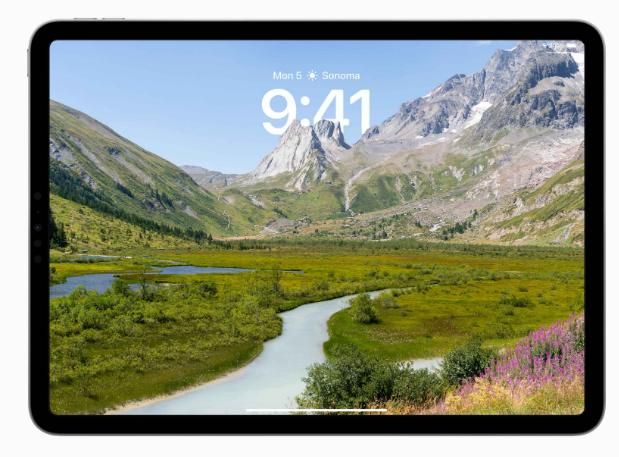
使用者可以從鎖定螢幕圖庫中選擇在iPad 大螢幕上效果更驚豔的牆紙,為日期和時間選擇生動的字體和顏色,或使用喜愛的表情符號與色彩組合創建獨特設計。
iPadOS 迎接即時活動,用戶可直接在鎖定畫面中了解正在進行的活動,如體育比賽、旅行安排、食品外送等等。
更強大的小元件
iPadOS 17 新增互動式小元件,用戶只需輕輕一點就能完成任務。例如,使用者可以使用小元件直接開燈、播放歌曲、將提醒標記為完成。更新的 WidgetKit 可協助開發者為自己的小元件建立互動體驗。
互動式小元件可在鎖定畫面和主畫面上使用,幫助使用者輕鬆完成多種操作、一目了然地獲取實用資訊。在鎖定螢幕上,小組件透過自適應著色與牆紙融為一體,以優化清晰度。

#更輕鬆地處理PDF
在PDF 中輸入資訊比以往更加簡單了。 iPadOS 17 利用機器學習辨識 PDF 的輸入框,以便使用者快速新增通訊錄中的姓名、地址、電子郵件等詳細內容。
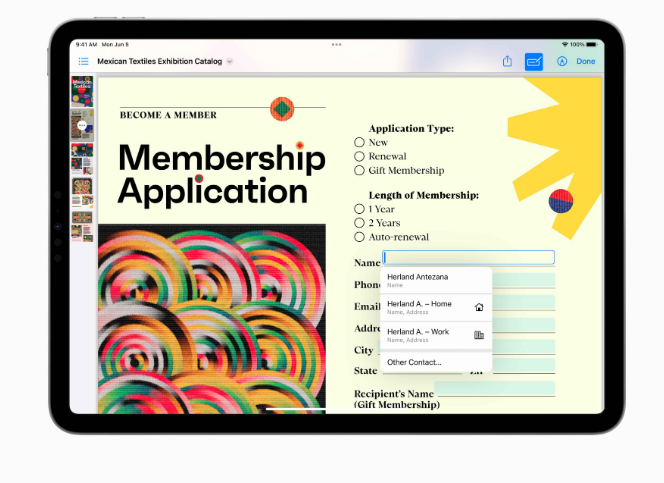
#備忘錄app 推出全新PDF 體驗
備忘錄app 迎來重大更新,為使用者帶來管理、閱讀、註解與協作處理PDF 的新方式。在 iPadOS 17 裡,PDF 將以完整寬度顯示,讓使用者更輕鬆地翻頁、快速添加註釋、使用 Apple Pencil 直接在文件中書寫與繪畫。使用者可以直接在備忘錄 app 瀏覽與標記 PDF 和掃描文件;與他人分享備忘錄時,所有變更會透過協作即時更新。
訊息app 推出增強通訊工具,互動性提升
訊息app 為用戶帶來交流新方式,包括表情符號貼圖體驗,用戶還可使用自己的照片,從背景中提取主體,創作實況貼紙,並為實況貼紙添加特效,讓對話更加生動。鍵盤中的新「抽屜」可容納使用者全部的貼紙,以便輕鬆在 iPadOS 各處使用。
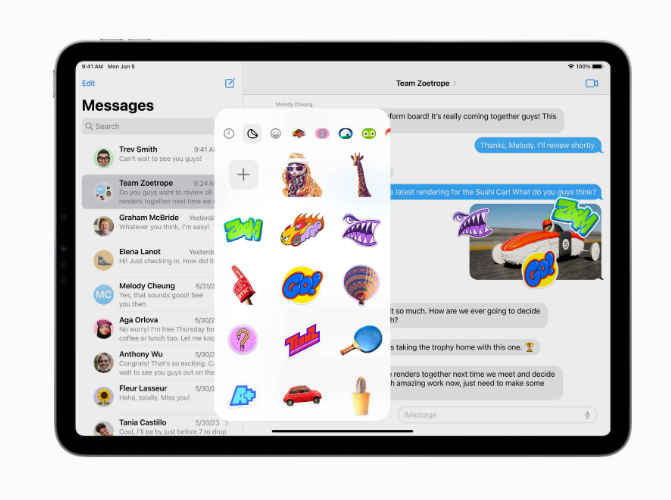
#訊息app 新功能還包括可擴展的選單,只需輕輕一點就能輕鬆存取最常用的iMessage app。人物、關鍵字和內容類型等篩選條件讓搜尋體驗提升,方便使用者更精確找到想找的資訊。用戶現在可在活躍的群組聊天中輕鬆跳轉至上次閱讀的訊息,回覆訊息也變得更簡單快捷,只需輕掃訊息氣泡即可。
語音訊息將自動轉寫為文字,使用者可直接閱讀或稍後聆聽。當使用者在資訊 app 分享自己的位置資訊時,資訊會即時出現在對話中,直到分享結束。
以更生動的方式在FaceTime 通話app 中交流溝通
在FaceTime 通話app 中,用戶可以在對方未接通時留下音頻或影片留言。
FaceTime 通話 app 新增 Reactions,如愛心、氣球、煙火、鐳射光、雨等等,更生動地傳情達意。用戶可透過簡單手勢觸發這些新效果,該功能同時支援第三方視訊通話 app。
Safari 瀏覽器助用戶提升效率
Safari 瀏覽器功能增強,幫助使用者進一步提升效率。使用者可透過檔案依工作和個人等主題區分瀏覽內容。每個檔案都有自己的瀏覽記錄、Cookie、標籤頁組和收藏夾,不同檔案之間可輕鬆切換。
無痕瀏覽功能可透過面容 ID 或觸控 ID 鎖定使用者正在瀏覽的窗口,攔截跨網站追蹤器。搜尋體驗進一步提升,反應更靈敏,搜尋建議更準確、更易讀。
iPad 迎接健康 app
iPadOS 17 為 iPad 帶來健康 app,提供使用者查看豐富詳細健康數據的新方式。針對 iPad 顯示器優化設計的「個人收藏」外觀煥然一新,用戶可在「趨勢」「提要」和詳細的互動式圖表中獲取關於健康數據的洞察。現在,iPad 用戶可以追蹤管理自己的用藥情況,使用經期追蹤功能,記錄情緒和每日心情,查看自己在多家機構的可用健康記錄等,這一切都在同一個集中、安全、私密的健康app中完成。
iPad 版HealthKit 為健康與健身開發者帶來新的機遇,透過用戶分享的數據與健康app 強大的隱私和數據安全協議,在他們的app 中創造更多創新體驗。
iPadOS 17 開發者預覽版將於6日起在developer.apple.com 為Apple Developer Program 會員提供,Public Beta 版將於下個月在beta.apple .com 推出iPadOS 用戶。新軟體功能將於今年秋季以免費軟體更新形式針對iPad(第6 代及後續機型)、iPad mini(第5 代及後續機型)、iPad Air(第3 代及後續機型)及12.9 英寸iPad Pro(第2 代及後續機型)及11 吋iPad Pro(第1 代及後續機型)推出。支援機型可以隨時關注並使用進行iPadOS 17的升級更新。
以上是iPadOS 17的鎖定畫面和互動式小元件有哪些更新?的詳細內容。更多資訊請關注PHP中文網其他相關文章!

熱AI工具

Undresser.AI Undress
人工智慧驅動的應用程序,用於創建逼真的裸體照片

AI Clothes Remover
用於從照片中去除衣服的線上人工智慧工具。

Undress AI Tool
免費脫衣圖片

Clothoff.io
AI脫衣器

Video Face Swap
使用我們完全免費的人工智慧換臉工具,輕鬆在任何影片中換臉!

熱門文章

熱工具

記事本++7.3.1
好用且免費的程式碼編輯器

SublimeText3漢化版
中文版,非常好用

禪工作室 13.0.1
強大的PHP整合開發環境

Dreamweaver CS6
視覺化網頁開發工具

SublimeText3 Mac版
神級程式碼編輯軟體(SublimeText3)
 如何在iPhone上將小部件新增至鎖定螢幕
Feb 05, 2024 am 11:20 AM
如何在iPhone上將小部件新增至鎖定螢幕
Feb 05, 2024 am 11:20 AM
蘋果允許用戶在iPhone的各個部分添加小部件,包括主螢幕、今天視圖和鎖定螢幕。鎖定螢幕的小部件使得查看天氣、檢查電池電量和其他資訊更加便捷,甚至無需解鎖設備。在這篇文章中,我們將解釋如何在iPhone的鎖定畫面中新增和自訂小工具。如何將小部件添加到iPhone鎖定螢幕介面添加鎖定螢幕小部件非常簡單,只需了解要添加的特定小部件即可。如果您想要新增本機不可用的小部件,需要先安裝提供鎖定螢幕小工具的應用程序,然後才能將其新增至鎖定螢幕介面。此外,您還可以在多個鎖定畫面介面上新增配置小元件,這些介面具有不同的小元件集。
 Debian11 Mate中如何啟用螢幕鎖定功能?
Jan 03, 2024 am 11:13 AM
Debian11 Mate中如何啟用螢幕鎖定功能?
Jan 03, 2024 am 11:13 AM
Debian11Mate怎麼鎖定螢幕?隨小編一起看一下具體操作吧。方法一、單擊【系統】按鈕。下拉式選單中點選選擇【鎖定畫面】選項。方法二、同時按【CTRL+ALT+L】鍵,使用快速鍵進行鎖定畫面。
 如何在 Windows 11 的鎖定畫面中顯示通知
May 05, 2023 pm 05:58 PM
如何在 Windows 11 的鎖定畫面中顯示通知
May 05, 2023 pm 05:58 PM
全新的Windows11以其類似MAC的外觀、精緻的設定面板或使用者介面為PC使用者提供了增強的體驗。除了煥然一新的外觀和改進的功能外,它還提供了改進的設計,包括位於中心的開始功能表、工作列、通知中心等。說到通知中心,即使它已經有了全新的設計,現在可以從位於螢幕右下角的日期和時間圖示訪問,而不是從操作中心中心訪問。該區域將顯示收到的所有通知,並且通知橫幅可見5秒鐘後消失。這是橫幅的預設時間。不僅如此,該區域還顯示來自不同應用程式和服務的通知數量。如果您僅從一個應用程式或服務收到多個通知,您將看到“1”
 如何修復鎖定畫面到登入畫面延遲問題
May 15, 2023 pm 11:52 PM
如何修復鎖定畫面到登入畫面延遲問題
May 15, 2023 pm 11:52 PM
您的新Windows11裝置從鎖定畫面到登入控制台是否佔用了太多時間?有時這可能是由於系統上的小錯誤和故障而發生的,但如果問題在多個實例中反覆出現,它會讓你非常頭痛。好吧,您可以嘗試一些簡單的修復來找到快速解決方案。修復1–調整登入選項您可以停用鎖定畫面上的背景影像。 1.您必須打開設定。只要同時按下Windows鍵+I鍵。 2.現在,從左窗格轉到「個人化」。 3.從右側窗格中,您將找到「鎖定畫面」設定。 4.在此鎖定畫面設定中,您將找到「在登入畫面上顯示鎖定畫面背景圖片」選項。 5.只需將此選
 如何在iPhone鎖定畫面上隱藏通知
Apr 14, 2023 pm 04:46 PM
如何在iPhone鎖定畫面上隱藏通知
Apr 14, 2023 pm 04:46 PM
我們的iPhone上有一些應用程式對我們來說是必需的,儘管我們不經常使用它們,我們仍然需要它們。不是嗎?這些應用程式往往會經常發送大量通知,由於明顯的原因無法停用這些通知,並且它們會顯示在iPhone鎖定畫面上。許多iPhone用戶表示,他們對在iPhone鎖定螢幕上看到這些通知不感興趣。他們還想隱藏它們,以便其他人無法閱讀它們。如果您想知道是否有辦法在iPhone鎖定畫面上隱藏這些通知,本文將向您解釋如何輕鬆完成。方法1–更改特定應用程式的通知設定步驟1:啟動設定iPhone上的應用程式。步
 適用於 iOS 10 的 16 個 iPhone 提示和技巧
Jul 13, 2023 pm 06:54 PM
適用於 iOS 10 的 16 個 iPhone 提示和技巧
Jul 13, 2023 pm 06:54 PM
希望充分利用iPhone或iPad設備的蘋果iPhone和iOS用戶可能會對這個簡短的五分鐘影片感興趣,該影片提供了10個有用的iPhone提示和技巧,您可以每天使用。如果您希望增強您的iPhone體驗,iOS16及更高版本中可用的功能清單可以提高您的工作效率並使您的iPhone互動更加愉快。從客製化鎖定畫面到即時文字翻譯,這些技巧旨在讓您像專業人士一樣導航設備。有關如何使用每個iPhone提示的完整說明,請觀看下面嵌入的影片。 1.提升您的照片主題從iOS16開始,引入了抬起照片主體以便於分享和復
 2023年的iPhone小技巧:輕鬆客製化你的小工具
Sep 03, 2023 am 09:13 AM
2023年的iPhone小技巧:輕鬆客製化你的小工具
Sep 03, 2023 am 09:13 AM
自iOS14首次引入以來,小工具一直是iOS用戶的遊戲規則改變者。此功能經過多年的發展,包括新的應用程式並為第三方小部件提供支援。如果您是作業系統的新手,或者最近將iPhone升級到較新的型號,並且想要更改裝置上的預設小部件,則以下貼文應該可以幫助您在iPhone上完成此操作。您可以在三個不同的位置更改iPhone上的小工具–鎖定螢幕、主螢幕或「今天」視圖。您也可以根據您使用的應用程式變更和自訂第三方應用程式微件。如何更改iPhone鎖定螢幕上的小工具如果您的iPhone鎖
 iPadOS 17的鎖定畫面和互動式小元件有哪些更新?
Jan 12, 2024 pm 06:12 PM
iPadOS 17的鎖定畫面和互動式小元件有哪些更新?
Jan 12, 2024 pm 06:12 PM
在iPadOS17中,蘋果推出重新設計的鎖定螢幕與互動式小組件!升級iPadOS17預覽版後,使用者可個人化設定鎖定畫面及與小組件互動的全新方式;自動填入功能可智慧識別並填入表格,讓處理PDF更加輕鬆。 Apple軟體工程資深副總裁CraigFederighi表示,「透過鎖定螢幕的互動式小元件、PDF與備忘錄app的更新、資訊app及FaceTime通話app的改進,iPadOS為用戶提供更多方式,比以往更輕鬆、更快捷地完成任務。」iPadOS17中鎖定螢幕與互動式小組件的改進具體表現在以下方面:美






